 |
Deze les is geschreven door Claudia © (CGSFDesigns) op 16-09-2011.
Niets uit deze les mag worden gebruikt zonder mijn uitdrukkelijke toestemming.
Deze les is geschreven in PSPX4.
De tube van de doek met het water werd gemaakt door Tyna Reagen.
Haar site vind je door op onderstaande banner te klikken :
Wil je Tyna's tubes ook ontvangen,
klik dan op onderstaande button :
De maker van de corner is mij onbekend.
De tube van de boot en van het gezicht zijn door mezelf
gemaakt voor deze les ;0)
Herken je jou werk, mail me dan en dan zet ik jou naam
hier op mijn pagina en geef ik jou credit voor je werk.
Laat de namen en het watermerk van de plaatjes en tubes intact
en eis ze niet op als de jouwe.
Er gaat heel veel tijd in zitten om te tuben en lessen te schrijven,
dus respecteer aub de makers ervan.
Verder wens ik jullie veel plezier bij het maken van de les.
Knuffels van Claudia ;0)
 |
Wat hebben we nodig voor deze les :
De materialen die in het rar-bestand zitten :
De gebruikte filters voor deze les :
Heb je alle benodigdheden in de goede mappen gestoken ?
Filters zijn geïnstalleerd ?
Dan kunnen we nu van start gaan met de les ;0)
1.
Open de tube : TReagen_264 of neem een eigen tube
die je wilt gaan gebruiken.
Verwijder in je Lagenpallet de watermerklaag van Tyna.
Neem 2 kleuren uit je tube met je pipet ![]() een lichte
een lichte
Voorgrondkleur : #5D817F  en een donkere
en een donkere
Achtergrondkleur : #3C5870 

2.
Afbeelding - Formaat Wijzigen naar : 450px, breedte, formaat
van alle lagen wijzigen WEL aangevinkt.
Aanpassen - Scherpte - Verscherpen.
Lagen - Dupliceren en sluit deze laag voor nu in je lagenpallet.
Activeer nu de onderste laag.

3.
Effecten - Afbeeldingseffecten - Naadloze herhaling
en neem de standaard instellingen :
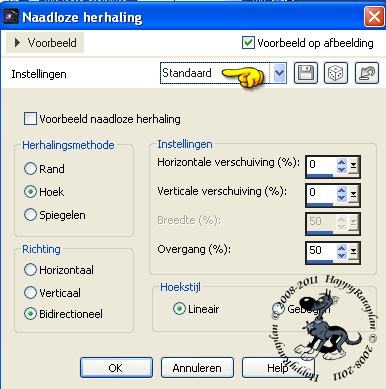 |
Effecten - Textuureffecten - Weefpatroon :
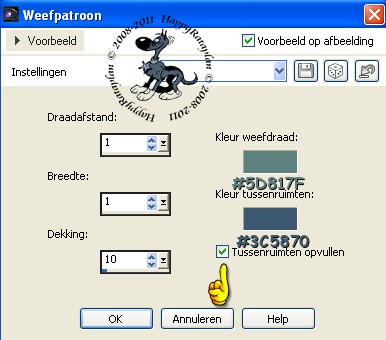 |
Lagen - Nieuwe Rasterlaag.
Lagen - Schikken - Omlaag.

4.
Vul deze laag met je donkere achtergrondkleur door middel van
je vlakvulling (emmertje) ![]()
Herhaal nu het textuureffect Weefpatroon met dezelfde
instellingen als daarnet.
Lagen - Samenvoegen - Zichtbare Lagen Samenvoegen.
Effecten - Vervormingseffecten - Poolcoördinaten :
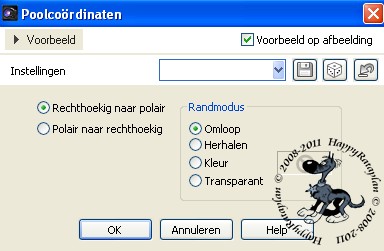 |
Ga naar je lagenpallet en zet daar de Laagdekking op : 70%
van deze laag.
Activeer en open nu terug de bovenste laag.

5.
Afbeelding - Formaat Wijzigen met : 80%, formaat
van alle lagen wijzigen NIET aangevinkt.
Aanpassen - Scherpte - verscherpen.
Effecten - 3D Effecten - Slagschaduw :
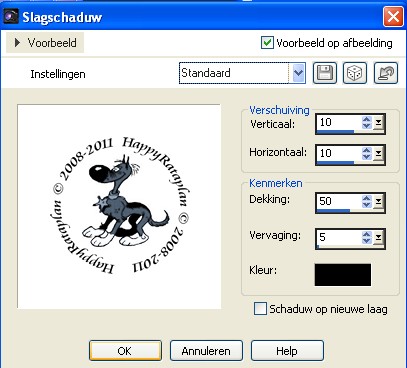 |
Herhaal nogmaals de slagschaduw maar zet nu
Verticaal en Horizontaal op : -10.
Open mijn tube : Boot-Tubed-by-CGSFDesigns-16-09-2011.
Bewerken - Kopiëren.
Bewerken - Plakken als Nieuwe Laag.
Effecten - Afbeeldingseffecten - Verschuiving :
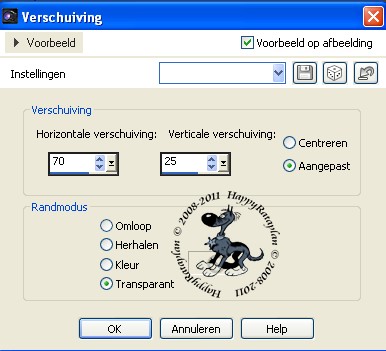 |

6.
Open mijn tube : Womans-face-Tubed-By-CGSFDesigns-16-09-2011.
Bewerken - Kopiëren.
Bewerken - Plakken als Nieuwe Laag.
Afbeelding - Formaat Wijzigen met : 70%, formaat van
alle lagen wijzigen NIET aangevinkt.
Aanpassen - Scherpte - Verscherpen.
Ga naar je Lagenpallet en zet de Mengmodus van deze
laag op : Zacht Licht.
Effecten - Insteekfilters - FM Tile Tools - Blend Emboss
en neem de standaard instellingen :
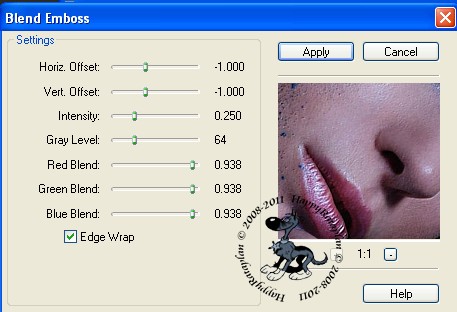 |
Lagen - Samenvoegen - ALLE Lagen Samenvoegen.

7.
Neem nu 2 andere kleuren uit jou werkje.
Een hele lichte voorgrondkleur : #E5E3DF 
en een hele donkere achtergrondkleur : #0E2254 
Afbeelding - Randen Toevoegen :
2 px met je achtergrondkleur : #0E2254.
Selecties - Alles Selecteren.
Afbeelding - Randen Toevoegen :
2 px met je voorgrondkleur : #E5E3DF.
Selecties - Omkeren.
Effecten - 3D Effecten - Afschuining binnen :
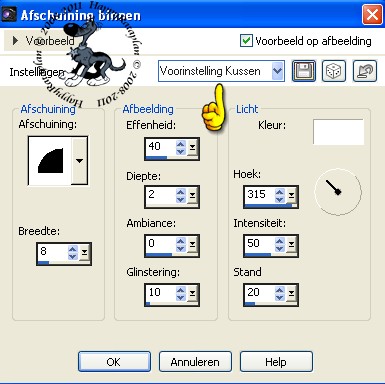 |
Selecties - Niets Selecteren.

8.
Afbeelding - Randen Toevoegen :
2 px met je Achtergrondkleur.
Selecties - Alles Selecteren.
Afbeelding - Randen Toevoegen :
2 px met je Voorgrondkleur.
Selecties - Omkeren.
Effecten - 3D Effecten - Afschuining binnen : met dezelfde instellingen.
Selecties - Alles Selecteren.

9.
Afbeelding - Randen Toevoegen :
10 px. met je Achtergrondkleur.
Selecties - Omkeren.
Effecten - Insteekfilters - Simple - Centre Tile.
(Je krijgt hier geen venstertje te zien, filter gebeurt automatisch)
Aanpassen - Vervagen - Gaussiaanse Vervaging :
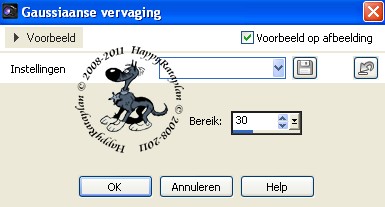 |
Aanpassen - Ruis toevoegen/verwijderen - Ruis Toevoegen :
(= grofkorreligheid)
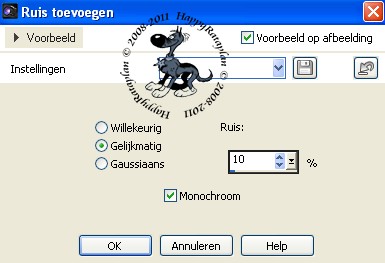 |
Aanpassen - Scherpte - Verscherpen.
Effecten - 3D Effecten - Afschuining binnen : instellingen staan goed.
Selecties - Niets Selecteren.

10.
Afbeelding - Randen Toevoegen :
2 px met je Achtergrondkleur.
Selecties - Alles Selecteren.
Afbeelding - Randen Toevoegen :
15 px met je Voorgrondkleur.
Selecties - Omkeren.
Effecten - Textuureffecten - Textuur :
(Canvas fijn zit standaard in PSPX4, maar mocht je hem niet
hebben kan je het altijd hier downloaden van mijn 4Shared)
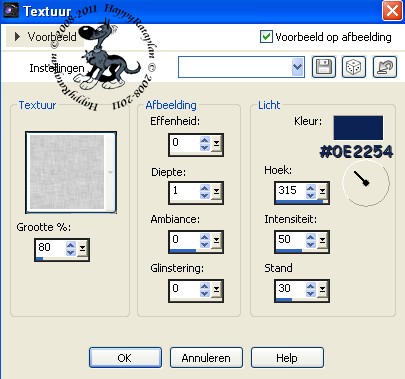 |
Effecten - Randeffecten - Accentueren.
Effecten - 3D Effecten - Afschuining binnen : instellingen staan goed.
Niets Selecteren.

11.
Selecties - Alles Selecteren.
Afbeelding - Randen Toevoegen :
2 px met je Voorgrondkleur.
Selecties - Omkeren.
Effecten - 3D Effecten - Afschuining binnen : instellingen staan goed.
Selecties - Niets Selecteren.
Afbeelding - Randen Toevoegen:
2 px met je Achtergrondkleur.
Selecties - Alles Selecteren.
Afbeelding - Randen Toevoegen :
2 px met je Voorgrondkleur.
Selecties - Omkeren.
Effecten - 3D Effecten - Slagschaduw : instellingen staan nog steeds goed ;0)
Selecties - Niets Selecteren.

12.
Selecties - Alles Selecteren.
Afbeelding - Randen Toevoegen :
20 px met je Achtergrondkleur.
Selecties - Omkeren.
Effecten - Insteekfilters - Simple - Centre Tile :
(ook bij dit effect krijg je geen venstertje te zien, gaat automatisch)
Effecten - Insteekfilters - <I.C.NET Software> Filters Unlimited 2.0 -
Distortion Filters - Explosion met de standaard instellingen :
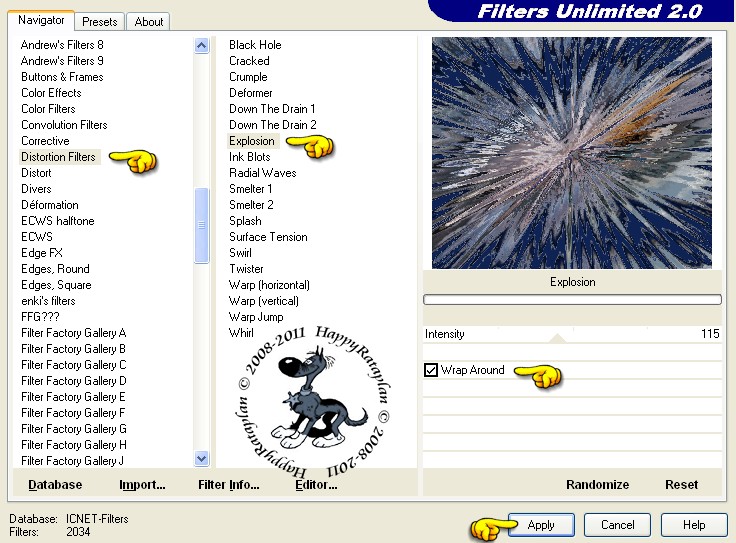 |
(Vergeet hier niet om Wrap Around aan te vinken !!!)
Effecten - Insteekfilters - <I.C.NET Software> Filters Unlimited 2.0 -
Button & Fames - Glass Frame 3 met de standaard instellingen :
 |
Selecties - Niets Selecteren.
Afbeelding - Randen Toevoegen : 1 px met de zwarte kleur : #000000.

13.
Open de Corner : CJ_Corners 53.
Kies nu 1 van de 4 corners die je wilt gaan gebruiken en
zorg ervoor dat je de juiste laag activeert ;0)
Bewerken - Kopiëren.
Bewerken - Plakken als Nieuwe Laag.
Afbeelding - Formaat Wijzigen met : 70%, formaat van
alle lagen wijzigen NIET aangevinkt.
Aanpassen - Scherpte - 2 x Verscherpen.
Plaats de corner links bovenaan op je werkje :
 |
Lagen - Dupliceren.
Afbeelding - Horizontale Zoeken (of gebruik de sneltoetsen CTRL + M)
(bij de lagere psp versies = Spiegelen)
Het jammere van PSP 14 is dat het spiegelen op dezelfde plaats
gebeurt, dus ben je nu verplicht om handmatig jou corner
naar rechts te verplaatsen met je Gereedschap Verplaatsen ![]()
Lagen - Dupliceren.
Afbeelding - Verticale Spiegelen (of gebruik de sneltoetsen CTRL + I)
(bij de lagere psp versies = Omdraaien)
Ook hier moet je de corner handmatig naar beneden verplaatsen !!!
Je kan, als je dat wilt, je corner nog een slagschaduw geven,
dit mag je zelf kiezen ;0)

14.
Lagen - Nieuwe Rasterlaag en zet hierop je watermerkje.
Lagen - Samenvoegen - ALLE Lagen Samenvoegen.
Sla je werkje op als JPG formaat en dan ben je aan het eind gekomen
van mijn les ;0)
Ik hoop dat je het een leuke en leerzame les vond.
Als je commentaar wilt geven op mijn lesjes, of gewoon iets schrijven
mag je altijd een berichtje achterlaten in mijn gastenboek
Knuffels van Claudia ;0)
Deze les werd ook getest door Sjan op 17-09-2011.
Dank je wel lieverd voor het testen en om het mogen plaatsen
van jou werkje op mijn site ;0)
 |
Deze les werd getest door Laura op 20-09-2011.
Dank je wel lieverd voor het testen en om het mogen plaatsen
van jou werkje op mijn site ;0)
 |
Al mijn lessen staan geregistreerd bij UTR.